Utiliser un autre identifiant Apple pour partager des achats avec le partage familial
Si vous possédez plusieurs identifiants Apple et que vous souhaitez en utiliser un autre pour partager vos achats avec votre famille, vous pouvez modifier le compte que vous utilisez pour le partage des achats.
Modifier l’identifiant Apple que vous utilisez pour le partage des achats sur votre iPhone, iPad ou iPod touch
Vous pouvez modifier l’identifiant Apple que vous utilisez pour partager vos achats avec votre groupe de partage familial une fois tous les 90 jours.
Sous iOS 16 ou iPadOS 16 (ou une version ultérieure)
Touchez Réglages, puis Famille.
Touchez votre nom.
Touchez Identifiant Apple.
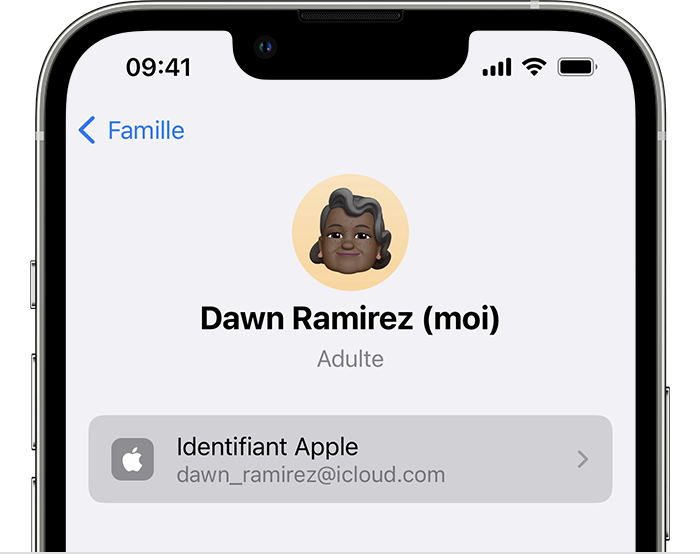
Dans la note sous votre identifiant Apple, touchez Partager avec un identifiant Apple secondaire.
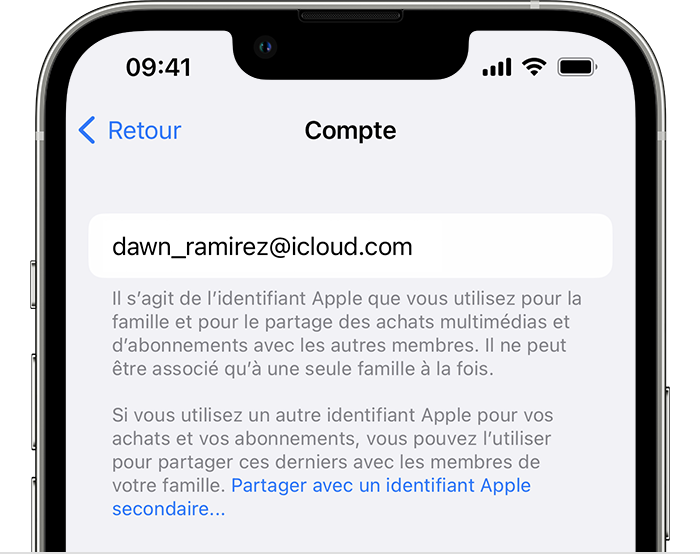
Saisissez l’identifiant Apple et le mot de passe que vous souhaitez utiliser.
Touchez Utiliser cet identifiant Apple.
Sous iOS 15 ou iPadOS 15 (ou une version antérieure)
Touchez Réglages > [votre nom], puis sélectionnez Partage familial.
Touchez votre nom.
Touchez Compte.
Effacez l’identifiant Apple répertorié, puis saisissez l’identifiant Apple et le mot de passe que vous souhaitez utiliser.
Touchez Utiliser ce compte.
Modifier l’identifiant Apple que vous utilisez pour le partage des achats sur votre Mac
Vous pouvez modifier l’identifiant Apple que vous utilisez pour le partage familial une fois tous les 90 jours.
Sous macOS Ventura ou version ultérieure
Choisissez le menu Pomme > Réglages Système.
Cliquez sur Famille.
Cliquez sur votre nom.
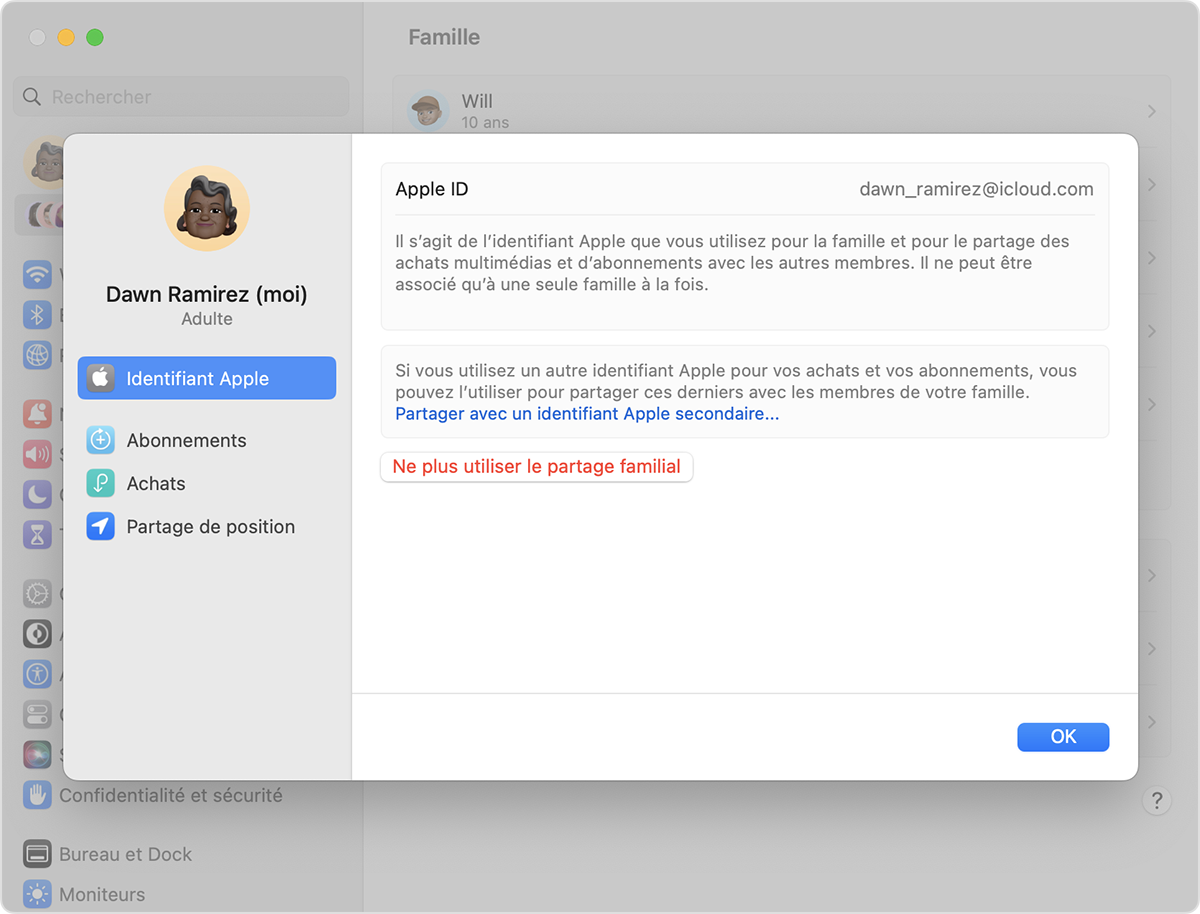
Dans la note sous votre identifiant Apple, cliquez sur Partager avec un identifiant Apple secondaire.
Saisissez l’identifiant Apple et le mot de passe que vous souhaitez utiliser.
Cliquez sur Suivant et suivez les instructions à l’écran.
Sous macOS Monterey ou version antérieure
Accédez au menu Apple > Préférences Système.
Cliquez sur Partage familial, puis sur le bouton Détails affiché en regard de votre nom dans la liste des membres de la famille.
Cliquez sur Modifier.
Cliquez sur Modifier.
Saisissez l’identifiant Apple et le mot de passe que vous souhaitez utiliser.
Cliquez sur Suivant et suivez les instructions à l’écran.
Que se passe-t-il lorsque vous modifiez l’identifiant Apple que vous utilisez pour partager des achats de contenu multimédia et des abonnements ?
Une fois que vous avez modifié l’identifiant Apple que vous utilisez pour le partage familial, les membres de votre famille peuvent accéder aux achats effectués à partir de ce compte ou les télécharger. En revanche, ils n’ont plus accès aux achats ni aux abonnements de votre compte précédent. Cela inclut le contenu protégé par DRM (musique, films, séries TV, livres, apps et achats intégrés) qu’ils ont téléchargé à partir de votre compte précédent, ainsi que tous les abonnements multimédias liés à ce compte.
